背景
新上线一个批处理功能,基于Docker发布的。上线之后出现一个问题,Docker批处理生成的文件目录,别的应用程序无法访问。
之前也在使用Docker,但并未涉及到文件共享的问题,还真没留意到。经过一系列排查,终于找到原因。这篇文章就记录一下排查过程中使用到的技术点,也帮大家重温一下。
涉及的知识点:Docker help命令、Linux用户/组id查看、Docker用户指定、Docker启动失败日志查看等
现象分析
Docker运行的项目定时创建文件目录并进行文件生成等操作,但当其他应用程序来操作Docker应用生成的目录时,会提示“Permission denied”错误。
查看Docker生成的文件夹权限,竟然是以root用户创建的。执行Docker的启动脚本明明是普通用户,生成的文件怎么就变成了root用户了?
这里就涉及到通过Docker执行执行时所使用的用户了。如果在执行Docker执行命令时,未指定所使用的用户,默认以root用户执行。在这生产环境下当然是不允许的了。
问题解决
既然找到问题的原因解决起来就比较容易了,下面记录一下解决问题及涉及到的一些Docker命令和Linux操作。
查询帮助文档
先来通过help命令查看一下Docker的命令参数,如何来指定执行命令的用户。
先尝试了docker --help命令,结果并未找到指定用户的命令参数:
$ sudo docker --help
Usage: docker [OPTIONS] COMMAND
A self-sufficient runtime for containers
Options:
--config string Location of client config files (default "/root/.docker")
-c,--context string Name of the context to use to connect to the daemon (overrides DOCKER_HOST env var and default context set with "docker context use")
-D,--debug Enable debug mode
-H,--host list Daemon socket(s) to connect to
-l,--log-level string Set the logging level ("debug"|"info"|"warn"|"error"|"fatal") (default "info")
--tls Use TLS; implied by --tlsverify
--tlscacert string Trust certs signed only by this CA (default "/root/.docker/ca.pem")
--tlscert string Path to TLS certificate file (default "/root/.docker/cert.pem")
--tlskey string Path to TLS key file (default "/root/.docker/key.pem")
--tlsverify Use TLS and verify the remote
-v,--version Print version information and quit
后来才意识到,查找的应该是docker的run命令的帮助文档:
$ sudo docker run --help
...
-u,--user string Username or UID (format: <name|uid>[:<group|gid>])
--userns string User namespace to use
--uts string UTS namespace to use
...
其中便有指定run命令操作的所属用户参数,通过-u可指定执行命令的用户和组。
docker指定用户
参照帮助手册,整理了docker的运行命令(伪代码):
$ sudo docker run -itd -u testuser -p 8080:8080 -v /log/:/log xxx-job:latest
上述指令中通过-u username指定了执行命令的用户,按理说可以正常执行的,但执行时抛出了以下异常信息:
docker: Error response from daemon: unable to find user testuser: no matching entries in passwd file.'
虽然当前用户是testuser,但docker貌似并未在passwd文件中找到它,此时直接通过用户的UID来替换Username。
获得Linux用户UID
方法一:执行命令。
获得UID命令:
$ id -u
1002
当前用户的UID便是1002。
获得组ID命令:
$ id -g
1002
当前用户所属组ID便是1002。
执行cat /etc/passwd命令,显示/etc/passwd中的内容。
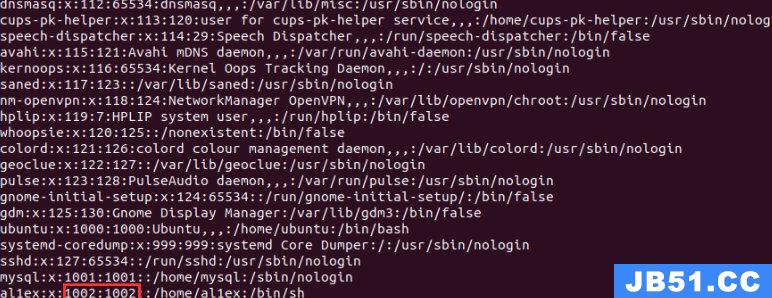
在/etc/passwd中找到当前用户后面对应的UID和组ID。
调整Docker命令
获得了当前用户的UID和组ID之后,Docker运行命令修改如下:
$ sudo docker run -itd -u 1002:1002 -p 8080:8080 -v /log/:/log xxx-job:latest
正常来说,问题到此便解决了,可正常启动应用程序。
Docker日志查看
但笔者又遇到另外一个问题,就是Docker中应用的日志,由于之前的失误默认通过root用户创建的,此时使用了testuser来启动应用程序,发现Docker无法启动,原因很简单testuser启动的应用无法向root创建的日志文件写日志。
排查启动失败时用到了查看Docker失败日志的命令:
docker logs 97069f94437b
此时,或将原来的日志备份,让系统重新生成日志文件,或直接修改日志文件权限为testuser即可。
小结
其实,导致上面问题的原因很小,就是漏了一个参数的事。但不经一事,不长一智。可能很多朋友在使用Docker的过程中可能都没留意到这一问题。
而问题的排查过程也很有意思,不仅涉及到了Docker的操作命令,也涉及到了Linux的一些基础知识,知识和技能就是在出现问题、解决问题的过程中增长的。
在解决了上述问题之后,不仅感慨“纯学究式的技术学习,终究还是有缺陷的,必须实践,必须临床实践!”
版权声明:本文内容由互联网用户自发贡献,该文观点与技术仅代表作者本人。本站仅提供信息存储空间服务,不拥有所有权,不承担相关法律责任。如发现本站有涉嫌侵权/违法违规的内容, 请发送邮件至 dio@foxmail.com 举报,一经查实,本站将立刻删除。




